Poista ilmoitukset käytöstä Windows 11:ssä!
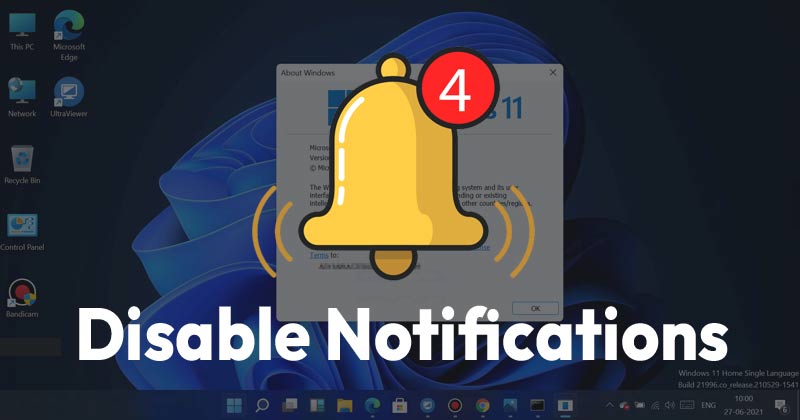
Windows 10 esitteli ilmoitusominaisuuden, joka auttoi meitä seuraamaan käyttöjärjestelmän suuria muutoksia. Sama ominaisuus näkyy myös uusimmassa Windows 11:ssä.
Vaikka Windows 11 -ilmoitukset olivat välttämättömiä, voi olla ärsyttävää, jos niitä tulee aina silloin tällöin. Tarpeettomat ilmoitukset voivat jopa keskeyttää työsi.
Joskus olemme kaikki halunneet poistaa ilmoitukset kokonaan käytöstä Windows 11:ssä. Onneksi Windows 11 antaa sinun poistaa käytöstä kaikki järjestelmä- ja sovellusilmoitukset yhdellä napsautuksella.
Ohjeet ilmoitusten poistamiseksi käytöstä Windows 11:ssä
Siksi tässä artikkelissa jaamme yksityiskohtaisen oppaan ilmoitusten poistamisesta käytöstä Windows 11 -käyttöjärjestelmässä.
Prosessi tulee olemaan erittäin helppo. Noudata vain joitain alla annettuja yksinkertaisia ohjeita.
1. Napsauta ensin Windows 10:n Käynnistä-painiketta ja valitse Asetukset. Vaihtoehtoisesti voit avata asetukset napsauttamalla Windows Key + I -painiketta.
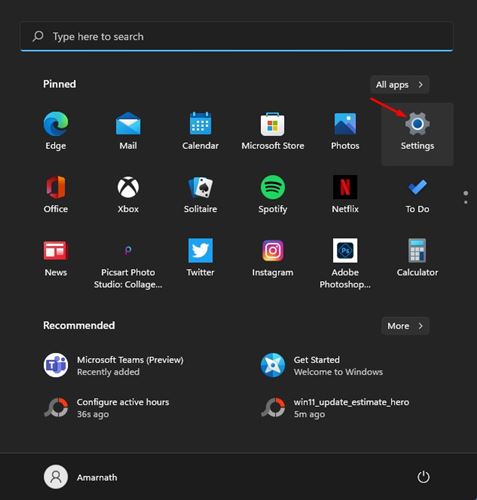
2. Napsauta Asetukset-sivulla System-vaihtoehtoa alla olevan kuvakaappauksen mukaisesti.
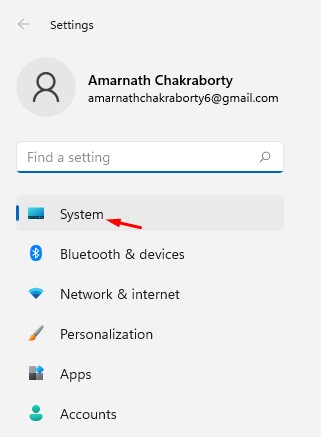
3. Napsauta vasemmassa ruudussa Ilmoitukset-vaihtoehtoa.
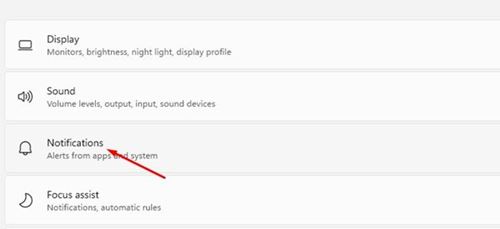
4. Jos haluat poistaa ilmoitukset kokonaan käytöstä, poista Ilmoitukset-vaihtoehto käytöstä.
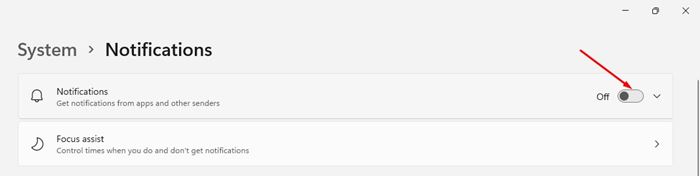
5. Napsauta ilmoitusten takana olevaa laajennusvalikkoa ja valitse muut vaihtoehdot, jos haluat ottaa ilmoitukset käyttöön.
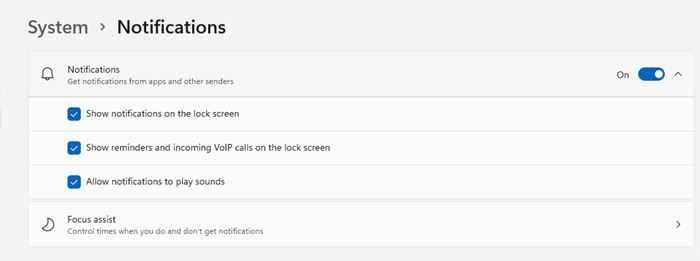
6. Jos haluat ottaa ilmoitukset käyttöön tietyissä sovelluksissa, sinun on määritettävä Focus Assist -vaihtoehto.
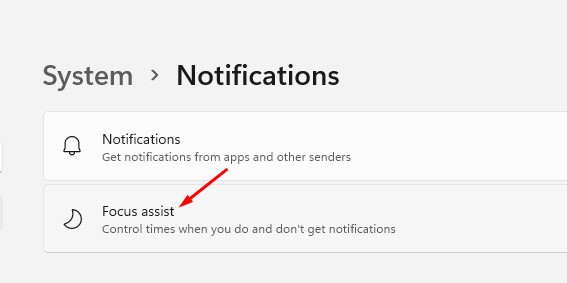
7. Jos haluat nähdä vain valittujen sovellusten ilmoitukset, valitse Vain prioriteetti -vaihtoehto ja napsauta Mukauta prioriteettiluetteloa -linkkiä.
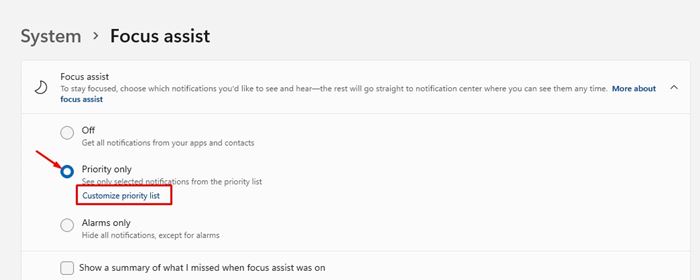
8. Lisää seuraavalle sivulle sovellus, jonka ilmoitukset haluat vastaanottaa.
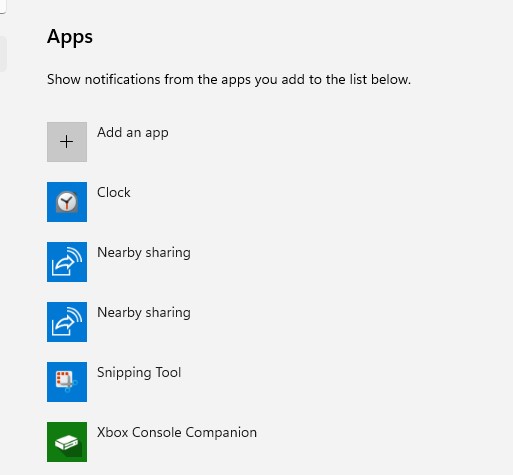
Se siitä! Olet valmis. Näin voit poistaa ilmoitukset käytöstä Windows 11 -tietokoneessa.
Joten tässä oppaassa käsitellään ilmoitusten poistamista käytöstä Windows 11:ssä. Toivottavasti tämä artikkeli auttoi sinua! Ole hyvä ja jaa se myös ystäviesi kanssa. Jos sinulla on tähän liittyviä epäilyksiä, kerro siitä meille alla olevassa kommenttikentässä.
